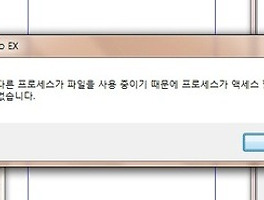단축키를 익혀두면 조금이나마 디자인에 더욱 시간을 쓸수 있다.
어떤 작업중에 단계마다 단축키를 물어서 볼 수도 없고,
실제로 경력이 되는 디자이너중에 작업 중 메뉴바를 이용하는 경우는 10%가 채 되질 않는다
여기서 Command, Option 키가 나오는 이유는 맥을 쓰기 때문이다.
|
파일 Command + N = 신규 Command + Option + N = 라이브러리 Command + O = 열기 Command + W = 닫기 Command + S = 저장 Command + Option + S = 별도저장 Command + E = 텍스트/그림 가져오기 Command + Option + E = 텍스트저장 Command + Option + P = 페이지설정 Command + P = 프린트 Command + Q = 종료
편집 Command + Shift + D = 문자 Command + Shift + E = 행간조절 Command + Shift + F = 포맷 Command + Shift + N = 괘선 Command + Shift + T = 탭
유틸리티 Command + H = 하이픈용례
그림상자의 스타일 Command + Shift + D = 문자 Command + Shift + E = 행간조절 Command + Shift + F = 포맷 Command + Shift + N = 괘선 Command + Shift + T = 탭
그림상자의 스타일 Command + Shift + - = 음화 Command + Shift + N = 일반대비 Command + Shift + H = 고대비 Command + Shift + P = 포스터화 Command + Shift + C = 기타대비 Command + Shift + S = 기타스크린
상자와 선 Command + M = 수정 Command + B = 테두리 Command + T = 둘러싸기 Command + D = 복제 Command + Shift + D = 다단복제 Command + K = 제거 Command + G = 그룹 Command + U = 그룹해제 Command + , = 간격/정렬
페이지 Command + J + 찾아갈 페이지
보기 Command + 0(숫자) = 윈도우에 맞춰보기 Command + 1(숫자) = 실제크기 Command + R = 자 가리기 Command + I = 여백키보기
|
확대/축소 Ctrl을 누르고 있면 확대 툴 Ctrl + Option 를 동시에 누르면 축소툴 Ctrl를 누르고 마우스로 원하는 부분을 드래그 하면 400%로 확대
툴 상자의 항목변경 Command + Shift + Tab = 윗항목 선택 Command + Shift + Tab = 아래 항목 변경 내용 선택 툴 상태에서 상자를 이동할 경우 Command 를 누르고 이동
자동 페이지 번호 입력 마스터 페이지에서 텍스트 상자를 만든 후, Command + 3 을 누르면 입력
그림상자에서의 그림 크기 조정하기 Command + Shift + F = 그림이 무조건 그림상자에 맞게 위치 Command + Option + Shift + F = 그림의 비율 유지 되면서 그림상자에 맞게 위치 Command + Shift + M = 그림사장 중앙에 위치 Command + Option + Shift 를 누르고 마우스로 그림 상자 크기 조절하면 그림도 같이 변함 Command + Option + Shift + . = 그림 5%증가 Command + Option + Shift + , = 그림 5%감소
Line(선) 사용시 의 단축키 Command + Option + Shift + . = 1포인트씩 선의 두께 두꺼워짐 Command + Option + Shift + , = 1포인트씩 선의 두께 가늘어짐 Command + Shift + . = 메뉴순서(가느선, 1,2,4,6,8,12)대로 선의 두께 굵어짐 Command + Shift + , = 메뉴순서(가느선, 1,2,4,6,8,12)대로 선의 두께 가늘어짐
가려진 항목 선택하기 Command + Option + Shift 를 누르고 선택
안내선 없애기 Option 를 누르고, 자 위를 클릭
내어쓰기 Command + \ = 주로 약물, 숫자를 통한 내어쓰기시에 유용
분리반각 Option + Space Bar
탭 모두 삭제 Command + Tab
문장의 시작과 끝 Command + Option + 방향키 위 = 문장의 시작 Command + Option + 방향키 아래 = 문장의 끝
텍스트 상자 크기 조절 Command + Option + Shift 를 누른 상태에서 드래그 하면 정비례로 크기 조절
텍스트 상자 단축키 서체크기 Command + . = 사전 설정 범위로 증가 Command + , = 사전 설정 범위로 감소 Command + Shift + . = 1포인트 증가 Command + Shift + , = 1포인트 감소
|